iMac သည် သင်လုပ်ဆောင်ရန် လိုအပ်သမျှနီးပါး လုပ်ဆောင်ရန် လုံလောက်သော ပါဝါကို ပေးဆောင်နေချိန်တွင် နေရာများစွာမယူသည့် အလွန်ကောင်းမွန်သော ကွန်ပျူတာဖြစ်သည်။ မကြာသေးမီနှစ်များက မော်ဒယ်များသည် နောက်ဆုံးတွင် VR နှင့် လုပ်ဆောင်ရန် လုံလောက်သော ပါဝါကို ပေးစွမ်းနိုင်သောကြောင့် ဤကိစ္စသည် PC ၏ အခွင့်အာဏာ မဟုတ်တော့ပါ။ သို့သော်၊ မော်ဒယ်များသည် အမှန်တကယ် အခြေခံ RAM ကိုသာ ပေးဆောင်ပြီး ပိုမိုတောင်းဆိုလိုသော အရာတစ်ခုကို လုပ်ဆောင်လိုပါက အဆင့်မြှင့်ရန် လိုအပ်မှုကို ရှောင်လွှဲ၍ မရနိုင်သော အဓိက အားနည်းချက်များထဲမှ တစ်ခုဟု ကျွန်တော် ယူဆပါသည်။ ကံကောင်းထောက်မစွာ၊ သင့်တွင် 27 လက်မ iMac ရှိပါက၊ သင်ကိုယ်တိုင်လုပ်ဆောင်နိုင်သည်။
အဲဒါဖြစ်နိုင်တယ်။ မင်းကို စိတ်ဝင်စားတယ်။

ကျွန်ုပ်၏ iMac သည် သိသိသာသာအားနည်းသော MacBook Air တွင်ပင် သင်ယခုကိုင်တွယ်နေသော အရွယ်အစားနှင့် တူညီသည့် စံ 8GB ကို ပေးဆောင်ထားပါသည်။ ကံကောင်းထောက်မစွာ၊ သင့်ကွန်ပျူတာကို အဆင့်မြှင့်တင်ခြင်းသည် ရိုးရှင်းပါသည်။ 5K Retina display (2014 နှစ်ကုန်ပိုင်းကတည်းက စတင်ရောင်းချနေသည်) မော်ဒယ်များအကြောင်း ပြောနေလျှင် အဆင့်မြှင့်တင်ခြင်းသည် မိနစ်အနည်းငယ်နှင့် ငွေဖြစ်သည်။
အဆင့်မြှင့်တင်မှုအတွက်၊ သင့်အတွက် အရေးကြီးဆုံးဖြစ်သည်။ 1) ကွန်ပျူတာကိုပိတ်ပြီး 2) ကြိုးတွေအားလုံးကို ဖြုတ်လိုက်ပါ။ power supply အပါအဝင်။ ထို့အပြင်၊ iMac ကို အောက်သို့မျက်နှာမူထားသော မျက်နှာပြင်ဖြင့် ထားရှိနိုင်ရန် လုပ်ငန်းစဉ်တစ်ခုလုံးကို ဆောင်ရွက်ရန်လိုအပ်သောကြောင့် မျက်နှာပြင်ကို မခြစ်မိစေရန် မျက်နှာသုတ်ပဝါ သို့မဟုတ် အိပ်ရာပေါ်တွင် ထားရန် အကြံပြုထားသည်။ တစ်ချိန်တည်းမှာပင်၊ ကွန်ပြူတာကို အေးအောင်ထားရန် အရေးကြီးသည်၊ ထို့ကြောင့် iMac သည် အခန်းအပူချိန်တွင် ရှိနေသည့်တိုင်အောင် လုပ်ငန်းစဉ်ကို ဆက်လုပ်ပါ - ၎င်းသည် ဆယ်မိနစ်ထက် ပိုမယူသင့်ပါ။
အရာအားလုံးပြီးမြောက်သောအခါ၊ မန်မိုရီခန်းအဖုံးကိုဖွင့်ရန် ပါဝါကြိုးချိတ်ဆက်မှုဧရိယာရှိ ခလုတ်ကိုနှိပ်ပါ။ ယခု ကွန်ပြူတာမှ အဖုံးကို လုံး၀ဖယ်ရှားပြီး RAM များ၏ ဘေးနှစ်ဖက်ရှိ လီဗာများကို တစ်ခုနှင့်တစ်ခုဆီသို့ လျှောချကာ ၎င်းတို့ကို ကွန်ပျူတာမှ ထွက်လာစေရန်။ ဒါကိုဘယ်လိုလုပ်ရမလဲ မသေချာရင် ဦးထုပ်ရဲ့အတွင်းပိုင်းမှာ ညွှန်ကြားချက်တွေရှိပါတယ်။
ယခု သင့်တွင် DIMM အသစ်များထည့်ရန်သာမက အကြီးစားအဆင့်မြှင့်တင်မှုပြုလုပ်နေပါက ရှိပြီးသားအရာများကို အစားထိုးရန် ရွေးချယ်ခွင့်ရှိသည်။ ပုံမှန်အားဖြင့်၊ iMac သည် full slot နှစ်ခုနှင့် ဗလာနှစ်ခုကို ပေးဆောင်သင့်သည်။ မမ်မိုရီကို မှန်ကန်သောဦးတည်ချက်တွင် ထည့်သွင်းရန်လည်း အရေးကြီးသည်၊ မဟုတ်ပါက ၎င်းကို ထည့်သွင်းနိုင်မည်မဟုတ်သည့်အပြင် အင်အားအလွန်အကျွံသုံးပါက မော်ဂျူးကို ပျက်စီးစေနိုင်သည်။ နောက်ဆုံးတွင်၊ မန်မိုရီကို မှန်ကန်စွာထည့်သွင်းနိုင်ရန်၊ ၎င်းကို ခိုင်မာစွာ နေရာချထားရန် လိုအပ်သည်။
အဆင့်မြှင့်တင်မှုကို လုပ်ဆောင်ပြီးနောက်၊ လီဗာတစ်စုံကို မူလနေရာသို့ တွန်းချပြီး အဖုံးကို ၎င်း၏နေရာသို့ ပြန်သွားရန် လိုအပ်သည်။ အင်အားပိုမိုအသုံးပြုရန် လိုအပ်နိုင်သည်။ သတိထား၍ အလျင်စလိုမလုပ်ပါရန် အကြံပြုလိုပါသည်၊ အကြောင်းမှာ သင်သည် အင်အားအလွန်အကျွံသုံးခြင်း သို့မဟုတ် မှားယွင်းစွာပိတ်ပါက ဦးထုပ်ပေါ်ရှိ ပန်းကန်ပြားများထဲမှ တစ်ခုကို ကွဲသွားစေနိုင်သည်။ ၎င်းသည် ပိတ်ခြင်းအပေါ် သက်ရောက်မှုမရှိသော်လည်း သင်သည် အနည်းဆုံး 55 CZK ဖြင့် ကွန်ပြူတာပေါ်ရှိ တစ်ခုခုကို ချိုးဖျက်လိုက်ခြင်းသည် သင့်အား ပျော်ရွှင်စေမည်မဟုတ်ပေ။ ကံမကောင်းအကြောင်းမလှစွာဖြစ်ခဲ့ရသော ဓာတ်ပုံကိုကြည့်ပါ-
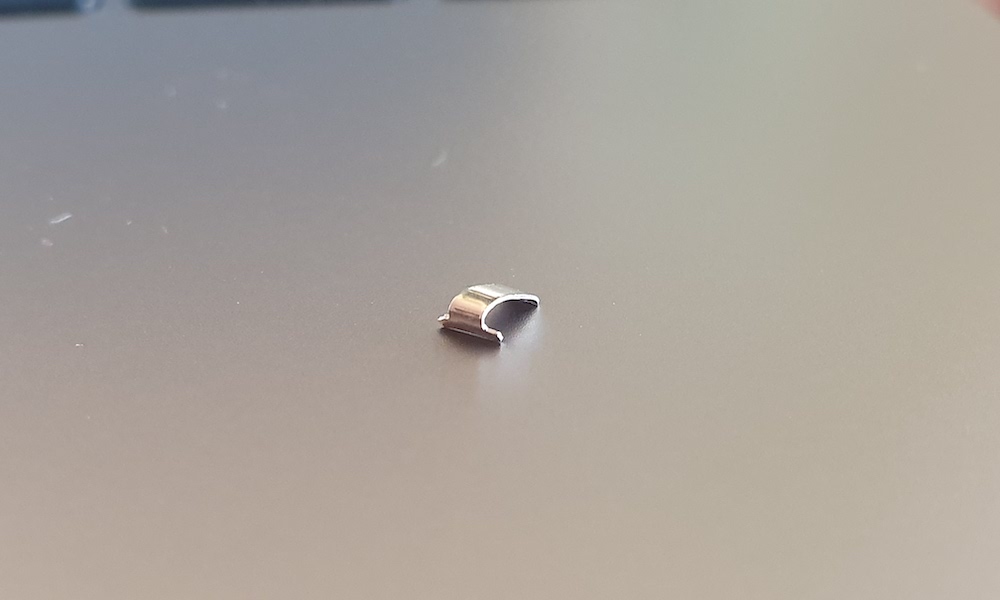
ပြီးသွားရင်တော့ ကွန်ပြူတာကို စားပွဲပေါ်ပြန်တင်၊ လိုအပ်တဲ့ကြိုးတွေကို ပလပ်ထိုးပြီး ကွန်ပျူတာကို ဖွင့်နိုင်ပါတယ်။ ကွန်ပြူတာဖွင့်သောအခါတွင် မှတ်ဉာဏ်များကို အစပြုထားသောကြောင့် မျက်နှာပြင်သည် အနည်းဆုံး နောက်ထပ် 30 စက္ကန့်ကြာအောင် မှောင်နေမည်ဖြစ်သည်။ မထိတ်လန့်ပါနဲ့ iMac က လုပ်ငန်းစဉ်ကို အပြီးသတ်ပါစေ။
အရေးကြီးသော နည်းပညာဆိုင်ရာ အချက်အလက်-
- iMac၊ Retina 5K၊ 2019- အများဆုံး 64 GB (4x 16 GB) RAM ။ SO-DIMM များသည် အောက်ပါ ကန့်သတ်ချက်များ နှင့် ကိုက်ညီရမည်- 2 MHz DDR666 SDRAM၊ 4-pin၊ PC260-4၊ ကက်ရှ်မရှိ၊ ပါရီမဟုတ်သော။ မော်ဂျူးများကို ဘယ်ဘက်တွင် ဖြတ်ပိုင်းဖြင့် ထားရှိပါ။
- iMac၊ Retina 5K၊ 2017- အများဆုံး 64 GB (4x 16 GB) RAM ။ SO-DIMM များသည် အောက်ပါသတ်မှတ်ချက်များနှင့် ကိုက်ညီရပါမည်- 2 MHz DDR400 SDRAM၊ 4-pin၊ PC260-4 (2400)၊ ကက်ရှ်မထားသည့်၊ တူညီမှုမရှိပါ။ မော်ဂျူးများကို ဘယ်ဘက်တွင် ဖြတ်ပိုင်းဖြင့် ထားရှိပါ။
- iMac၊ Retina 5K၊ 2015 နှောင်းပိုင်း- အများဆုံး 32 GB RAM ။ SO-DIMM များသည် အောက်ဖော်ပြပါ ကန့်သတ်ဘောင်များနှင့် ကိုက်ညီရမည်- 1 MHz DDR600 SDRAM၊ 3-pin၊ PC204-3၊ ကက်ရှ်မရှိ၊ ပါရီမဟုတ်သော။ ညာဘက်တွင် ဖြတ်တောက်ထားသော မော်ဂျူးများကို ထားရှိပါ။
- iMac၊ Retina 5K၊ 2015 နှစ်လယ်- အများဆုံး 32 GB RAM ။ SO-DIMM များသည် အောက်ဖော်ပြပါ ကန့်သတ်ဘောင်များနှင့် ကိုက်ညီရမည်- 1 MHz DDR600 SDRAM၊ 3-pin၊ PC204-3၊ ကက်ရှ်မရှိ၊ ပါရီမဟုတ်သော။ ညာဘက်တွင် ဖြတ်တောက်ထားသော မော်ဂျူးများကို ထားရှိပါ။
- iMac၊ Retina 5K၊ 2014 နှောင်းပိုင်း- အများဆုံး 32 GB RAM ။ SO-DIMM များသည် အောက်ဖော်ပြပါ ကန့်သတ်ဘောင်များနှင့် ကိုက်ညီရမည်- 1 MHz DDR600 SDRAM၊ 3-pin၊ PC204-3၊ ကက်ရှ်မရှိ၊ ပါရီမဟုတ်သော။ ညာဘက်တွင် ဖြတ်တောက်ထားသော မော်ဂျူးများကို ထားရှိပါ။
- iMac၊ နှောင်းပိုင်း 2013- အများဆုံး 32 GB RAM ။ SO-DIMM များသည် အောက်ဖော်ပြပါ ကန့်သတ်ဘောင်များနှင့် ကိုက်ညီရမည်- 1 MHz DDR600 SDRAM၊ 3-pin၊ PC204-3၊ ကက်ရှ်မရှိ၊ ပါရီမဟုတ်သော။ ညာဘက်တွင် ဖြတ်တောက်ထားသော မော်ဂျူးများကို ထားရှိပါ။
- iMac၊ နှောင်းပိုင်း 2012- အများဆုံး 32 GB RAM ။ SO-DIMM များသည် အောက်ဖော်ပြပါ ကန့်သတ်ဘောင်များနှင့် ကိုက်ညီရမည်- 1 MHz DDR600 SDRAM၊ 3-pin၊ PC204-3၊ ကက်ရှ်မရှိ၊ ပါရီမဟုတ်သော။ မော်ဂျူးများကို ဘယ်ဘက်တွင် ဖြတ်ပိုင်းဖြင့် ထားရှိပါ။
လည်ပတ်မမ်မိုရီကို အဆင့်မြှင့်တင်ခြင်းသည် သင့်အား အကျိုးကျေးဇူးများစွာ ဆောင်ကြဉ်းပေးမည်ဖြစ်ပါသည်။ သင်ပိုမိုအကျိုးဖြစ်ထွန်းနိုင်ပြီး သင်တစ်ချိန်တည်းတွင် အပလီကေးရှင်းများစွာနှင့်အလုပ်လုပ်သောအခါ၊ သင်ကွန်ပြူတာကို များစွာအသုံးမပြုနိုင်ပါ။ ၎င်းသည် အပလီကေးရှင်းတစ်ခုချင်းစီအကြား ကူးပြောင်းခြင်း၊ ပရိုဂရမ်များဖွင့်ခြင်းတို့ကို ပိုမိုမြန်ဆန်စေမည်ဖြစ်ပြီး Safari တွင် သင်သည် ပြဿနာတစ်စုံတစ်ရာမရှိဘဲ စာမျက်နှာများစွာကို တစ်ချိန်တည်းတွင် ဖွင့်နိုင်မည်ဖြစ်ပြီး၊ Google SketchUp ကဲ့သို့ 3D ပရိုဂရမ်များဖြင့် သင်သည် ပိုမိုသွက်လက်စွာ ဆောင်ရွက်နိုင်သည်ကို သတိပြုမိမည်ဖြစ်သည်။ Parallels Desktop ကဲ့သို့သော ကိရိယာများ၏အကူအညီဖြင့် iMac ပေါ်တွင် မတူညီသောလည်ပတ်မှုစနစ်တစ်ခုကိုလည်း အသုံးပြုပါက virtual machine အတွက် RAM ကိုလည်း ခွဲဝေပေးနိုင်ပါသည်။










ကွဲပြားချင်ပါတယ်… iMac 27” 2019 မှာ 128GB RAM အထိ ထည့်သွင်းနိုင်ပါတယ်။
2015 ခုနှစ်နှောင်းပိုင်းတွင် အမြင့်ဆုံး 64GB
မင်္ဂလာပါ၊ ကျွန်ုပ်တွင် imac27 2020 ရှိပြီး ၎င်းကို အနည်းဆုံး 16gm ram သို့ အဆင့်မြှင့်လိုပါသည်။ ဖရိန်ကို ဘယ်မှာဝယ်ရမလဲ အကြံပေးနိုင်မလား။ ပြီးတော့ ကျွန်တော့်မှာရှိနေတဲ့ တစ်လုံးကို အသစ်နဲ့တွဲသုံးလို့ရလား။ ဒါမှမဟုတ် 8gb အသစ်နှစ်လုံးဝယ်ရမလား။ ဒါမှမဟုတ် ramla16gb တစ်ခုရှိလား။ ကျေးဇူးအများကြီးတင်ပါတယ်
မင်္ဂလာပါ၊ ကျွန်ုပ်တွင် iMac Retina 4k၊ 21,5 လက်မ၊ 2017 ရှိသည်။ ၎င်းတွင် RAM ကိုလည်း တိုးမြှင့်ရန် ဖြစ်နိုင်ပါသလား။ မည်သည့်အမျိုးအစားနှင့် မည်သည့်နေရာတွင် ဝယ်ယူနိုင်သနည်း။ ကြိုတင်ပြီးကျေးဇူးပါပဲ